Создание файла ISO из CD / DVD:
Если вы хотите создать ISO-файл для вашего CD или DVD-диска. Вы можете легко сделать это с помощью команды dd.
Допустим, вы вставили DVD с фильмом в устройство чтения CD / DVD вашего компьютера. Теперь вы хотите создать файл ISO из этого DVD.
Сначала выполните следующую команду, чтобы найти имя устройства вашего CD / DVD-ридера.
$ sudo lsblk | grep romКак видите, имя устройства sr0 в моем случае. Итак, я могу получить к нему доступ как / dev / sr0

Теперь вы можете создать ISO-файл на CD / DVD-диске с помощью следующей команды:
$ dd if = / dev / sr0 of = путь / имя файла.isobs = 1MЗдесь, / путь / имя файла.iso это путь и имя вашего файла ISO. В моем случае я сохраню его в ~ / Загрузки / ubuntu.iso

Как видите, файл ISO создан. Скорость записи на диск около 29.4 МБ / с и всего записано около 851 МБ данных.

Вы должны найти файл ISO в каталоге, в котором вы его сохранили.

Создание загрузочного USB-накопителя для вашего любимого дистрибутива Linux:
Вы можете использовать dd для создания загрузочного USB-накопителя вашего любимого дистрибутива Linux.
Для создания загрузочного USB-накопителя вам понадобится USB-накопитель размером около 4 ГБ или более и ISO-образ предпочитаемого вами дистрибутива Linux.
Допустим, вы хотите сделать загрузочную флешку для Ubuntu Server 18.04.1 LTS. Вы скачали ISO-файл Ubuntu Server 18.04.1 LTS и он в вашем ~ / Загрузки каталог.
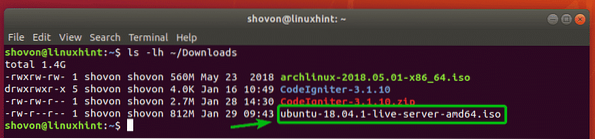
Сначала вставьте USB-накопитель, который хотите сделать загрузочным.
Теперь выполните следующую команду, чтобы найти имя устройства флэш-накопителя USB.
$ sudo lsblk | grep дискКак видите, мой USB-накопитель на 32 ГБ указан здесь. Имя устройства SDB. Итак, я могу получить к нему доступ как / dev / sdb

Теперь выполните следующую команду, чтобы создать загрузочную флешку из ISO-образа предпочитаемого вами дистрибутива Linux.
$ sudo dd если = ~ / Загрузки / ubuntu-18.04.1-жить-сервер-amd64.iso of = / dev / sdb bs = 1M
Теперь ваш USB-накопитель можно использовать для установки желаемого дистрибутива Linux.

Создание виртуальных файловых систем:
Команду dd можно использовать для создания файловых виртуальных файловых систем. Вы можете форматировать, монтировать, хранить файлы и т. Д. Оттуда.
Допустим, вы хотите создать виртуальную файловую систему объемом 512 МБ.
Для этого выполните следующую команду:
$ dd if = / dev / zero of = disk1.raw bs = 1M count = 512ПРИМЕЧАНИЕ: bs = 1M означает, что размер блока составляет 1 МБ, а count = 512 означает, что disk1.сырой файл будет содержать 512 блоков. 512 * 1 МБ = 512 МБ. Вы также можете установить bs = 1G, чтобы изменить размер блока на 1 ГБ.

Необработанный файл размером 512 МБ disk1.сырой должен быть создан.

Как видите, новый файл disk1.сырой находится в моем текущем рабочем каталоге.
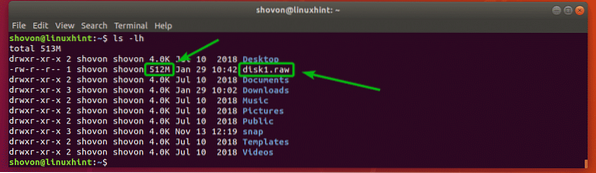
Теперь вы можете отформатировать файл disk1.raw файл как любую файловую систему, которую вы хотите. Я отформатирую его как файловую систему EXT4.
Чтобы отформатировать disk1.сырой файл как файловую систему EXT4, выполните следующую команду:
$ mkfs.ext4 -L хранилище данных1 диск1.сыройПРИМЕЧАНИЕ: Здесь, хранилище данных1 это метка виртуального диска. Вы можете изменить это, если хотите.

Должна быть создана виртуальная файловая система EXT4.
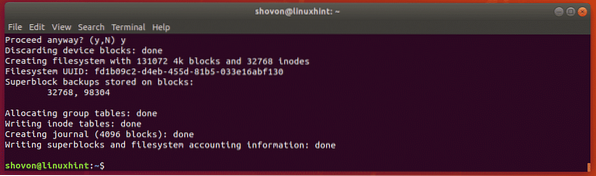
Теперь создайте новый каталог, в котором вы можете смонтировать виртуальную файловую систему, с помощью следующей команды:
$ mkdir datastore1
Теперь смонтируйте виртуальную файловую систему во вновь созданный каталог с помощью следующей команды:
$ sudo монтировать disk1.необработанное хранилище данных1 /
Как видите, виртуальная файловая система смонтирована правильно.
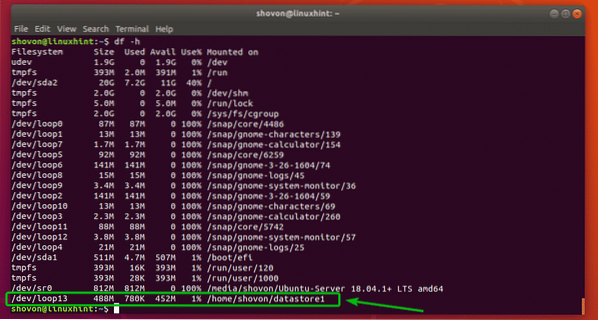
Это отлично подходит для тестирования.
Очистка всего диска:
Вы можете использовать команду dd, чтобы стереть таблицу разделов с вашего диска или флэш-накопителя USB.
Допустим, вы хотите стереть таблицу разделов с диска / dev / sdb. Для этого выполните следующую команду:
$ sudo dd if = / dev / zero of = / dev / sdb bs = 1M count = 1Вся таблица разделов вашего диска должна быть удалена. Это очень разрушительная операция. Вы больше не сможете восстанавливать свои разделы. Если вы хотите снова использовать этот диск, вам нужно будет создать новую таблицу разделов.
Если вы хотите продать свой жесткий диск или твердотельный накопитель кому-то другому, всегда безопасно полностью стереть все ваши личные данные. Полная очистка означает замену содержимого всего диска нулями или случайными значениями. Таким образом, новый владелец диска не сможет восстановить ваши личные данные.
Если вы хотите заменить содержимое всего диска нулями, вы можете использовать dd следующим образом:
$ sudo dd if = / dev / ноль из = / dev / sdbЭто займет много времени.
Если вы хотите заменить содержимое всего диска случайными значениями, вы можете использовать dd следующим образом:
$ sudo dd if = / dev / urandom of = / dev / sdbЭто также займет много времени.
Куда идти дальше?
У команды dd есть много опций, которые могут пригодиться. Вы можете проверить справочную страницу dd для получения дополнительной информации обо всех поддерживаемых параметрах командной строки и использовании команды dd.
Чтобы получить доступ к странице руководства dd, выполните следующую команду:
$ man ddИтак, вот как вы используете команду dd в Linux для выполнения различных задач. Спасибо, что прочитали эту статью.
 Phenquestions
Phenquestions

